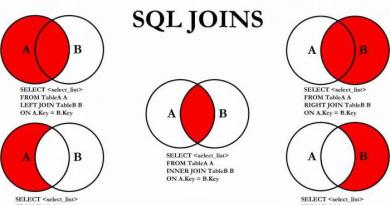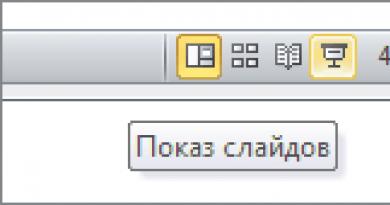Problémy s počítačem. Jak sledovat počítač ve vaší nepřítomnosti. Problémy se zrakem
Jak si správně zorganizovat práci u počítače, abychom se vyhnuli některým nemocem z povolání? Stejně jako zástupci mnoha jiných profesí jsou i informatici náchylní k některým nemocem, které přímo souvisejí s jejich profesní činností.
Pryč jsou monitory založené na katodových trubicích, obrovské systémové jednotky s výkonnými, neustále hučícími ventilátory jsou historií a spolu s nimi se zapomíná na nebezpečí práce v těsné blízkosti takových zařízení. Práce s počítačem se stala pohodlnou a bezpečnou a mnoho lidí tráví celý pracovní den u monitoru. Objevily se také nové „nemoci z povolání“.
Nemoci spojené s prací na počítači
V roce 2011 vědci z British Association of Physiotherapy uvedli, že lidské tělo není určeno pro dlouhodobou práci u počítače a neustálé používání mobilních zařízení, a proto by některé nemoci měly být klasifikovány jako nemoci z povolání. V zahraničním tisku o nich píšou: „textový krk“, „prst smartphonu“. Existuje mnoho dalších problémů přímo souvisejících s prací na počítači.
Nepříjemná bolest v krku, časté bolesti hlavy, nespavost a podrážděnost - tyto stížnosti jsou typické pro všechny aktivní uživatele počítačů. Dlouhodobé setrvání ve statické poloze s hlavou nakloněnou k monitoru vede k útlaku cév a nervů v krční oblasti, což narušuje průtok krve a poškozuje nervový systém.
Dlouhodobá práce s manipulátory (např. myší) vede k neustále používaným bolestem kloubů ruky. Druhá ruka je úplně v pohodě. Pocit necitlivosti, chladu nebo bolesti v prstech, nepohodlí v ruce se stávají stálým společníkem člověka.
Silná, vysilující bolest v oblasti palce ohrožuje ty, kteří neustále píšou SMS zprávy na miniaturní klávesnici smartphonu. Mějte na paměti, lékaři varují, že onemocnění prstů smartphonu je obtížné léčit.
Syndrom suchého oka znají mnozí. To je suchost, zarudnutí, zanícená víčka. Zpočátku jde jen o nepříjemný pocit a nepohodlí, ale velmi brzy může vyústit v přepracování očních svalů a snížení zrakové ostrosti. Normálně by měl člověk mrkat 20–25krát za minutu, zatímco slzné žlázy produkují tekutinu, která oko chrání před vysycháním a udržuje je rovnoměrně zvlhčené. Experimenty však potvrdily, že lidé při soustředění na práci a pozorném pohledu na obrazovku počítače mrkají 12krát méně často, než je nutné. Navíc v místnostech, kde klimatizace nebo topné systémy vysouší vzduch, je vlhkost vzduchu velmi nízká, a to také velmi škodí.
Jak se vyhnout nemocem z povolání při práci u počítače?
Vyhnout se nemocem z povolání mezi informatiky není těžké. Jen je třeba neustále pečovat o své zdraví a dělat jednoduchá cvičení. Onemocnění spojené s prací u počítače je snazší předcházet než léčit.
- Každou hodinu si dejte 5-10 minut pauzu v práci, ale ne proto, abyste si zapálili další cigaretu nebo vypili další šálek kávy, ale proveďte několik jednoduchých pohybů: odtrhněte oči od obrazovky, narovnejte záda, zvedněte ramena , posuňte je jednou dopředu a dozadu.
- Proveďte několik krouživých pohybů hlavou, naklánějte se dopředu a dozadu, doleva a doprava.
- Oftalmologové důrazně doporučují provádět oční cvičení několikrát denně: nasměrujte svůj pohled do dálky na nějaký předmět za oknem a poté jej plynule přesuňte na objekt umístěný blíže (ale ne k počítači), opakujte 3-4krát.
- Dlaně o sebe silně třete, aby se zahřály. Natáhněte prsty.
- Pohybujte nohama a zvedněte je nad podlahu. Narovnejte se na židli, několikrát zvedněte a spusťte nohy pod stůl, abyste cítili napětí ve svalech stehen a břicha.
- Vstaňte a projděte se po kanceláři. Ideálně udělejte pár jednoduchých cviků (například záklon nebo dřep), pokud je to možné.
Kromě toho je důležité pravidelně větrat pracovní prostor a zajistit normální vlhkost v kanceláři. Pokud neexistují zvlhčovače vzduchu (i když jejich nákup není vůbec problematický), lze situaci napravit pěstováním zelených rostlin. Navíc pro terénní úpravy nepoužívejte kaktusy (není známo proč, ale existuje mýtus, že chrání před elektromagnetickým zářením), ale pokojové rostliny s velkými listy. Odpařují hodně vlhkosti, čímž přirozeně zvyšují vlhkost v kanceláři.
Kdo seděl u mého počítače?
Pokračujeme v tématu bezpečného provozu počítače a podívejme se na otázku, jak spolehlivě zjistit, zda byl váš počítač ve vaší nepřítomnosti zapnutý, zda jste tajně používali internet a co přesně jste chtěli vědět?
Takže se vrátíte na své pracoviště nebo se posadíte doma ke stolu s počítačem a... jejda: klávesnice je posunutá, monitor je otočený špatně, notebook není tam, kde jste ho nechali. Nikdo z partyzánů se nepřizná, ale není co ukázat. Dělat hluk? Není potřeba.
Nyní si vše zjistíme sami
Ve Windows je poměrně dost míst, která ukládají všechny změny, které se v danou chvíli dějí, do aktuálního uživatelského záznamu. Systém nám neřekne jméno a příjmení tohoto „krtka“, ale sledováním stop můžeme v tomto směru vyvodit závěry. A na konci článku nastavíme přepadení a počítač nás sám o jeho aktivaci upozorní přímo na naši emailovou adresu.
Kdo byl naposledy u mého počítače?
Pokud je v systému více účtů, můžete snadno určit uživatelské jméno, datum a čas úspěšného přihlášení a neúspěšného pokusu o to, počet neúspěšných pokusů od úspěšné registrace do systému se stejným uživatelským jménem. Chcete-li to provést, přejděte do registru a jednoduše aktivujte hodnotu klíče DisplayLastLogonInfo:
HKEY_LOCAL_MACHINE\SOFTWARE\Microsoft\Windows\CurrentVersion\Policies\System
přiřazení hodnoty 1 . Restartujte počítač.
Totéž lze dosáhnout změnou nastavení Editoru zásad skupiny. Stiskněte WIN + R, napište gpedit.msc a najdi nastavení:
Konfigurace počítače - Šablony pro správu - Součásti systému Windows - Možnosti přihlášení do systému Windows
Dvakrát klikněte na nastavení vpravo Při přihlášení uživatele zobrazit informace o předchozích pokusech o přihlášení . A změňte hodnotu parametru z Neuvedeno na Zapnout .
Protokoly systému Windows
Vestavěný nástroj, který správci systému znají nazpaměť: hlásí problémy, chyby, důvody restartu nebo zamrznutí. „Vedlejším“ efektem tohoto programu je, že zaznamenává nejen problematické kroky, ale i další informace.
Start – Ovládací panely – Nástroje pro správu
Vyberte položku Správa počítače. Poté položku rozbalte Protokoly systému Windows:

Otevřete kartu Bezpečnost. Na pravé straně se otevře seznam bodů přihlášení a odhlášení pro aktuální relaci:

Jak vidíte, seznam se hemží registrovanými okamžiky přihlášení/odhlášení, a pokud si pamatujete poslední okamžik, kdy jste navštívili váš počítač, můžete ve své nepřítomnosti snadno zaznamenat podezřelou relaci.
Přejděte na položku vlevo Aplikace. Zde uvidíte, jak Windows a aplikace reagují na požadavky uživatelů:

Vyhledávač Windows byl povolen
Mimochodem, takové údaje jsou vždy nepřesné, ale takové události vám zaručeně naznačují neoprávněné použití počítače.
Kdo seděl u mého počítače: Nedávné dokumenty
Ve skutečnosti je jedno z nastavení, které vám pomůže zjistit, kdo seděl u mého počítače, téměř na očích. Osobně jsem ho proto z nabídky hned vyškrtl Start. tady to je:

za co? Protože je snadné vymazat a skrýt seznam naposledy zobrazených souborů. Pokud tak výtržník učiní, odstavec číst nemusíte. Pokud však tento předmět není po ruce, padouch nebude ztrácet čas jeho hledáním. Poslední otevřené soubory však nezmizí. Tento odkaz můžete snadno znovu zobrazit v Průzkumníku kliknutím pravým tlačítkem myši na tlačítko Start příkazové menu stisknutím Vlastnosti a na kartě Nabídka Start přes Naladit… umístěním ikony naproti předmětu Nedávné dokumenty:

Celou složku můžete zobrazit spuštěním okna průzkumníka, například Tento počítač, a zadáním příkazu do adresního řádku
%appdata%\Microsoft\Windows\Recent
Tento příkaz bude také fungovat Start – Najděte programy a soubory

Pokud jste přihlášeni do systému s právy správce a ve vlastnostech složky se ptáte, zda nechcete skrývat skryté soubory a složky, pak s přechodem nebudou žádné problémy. Seřaďte soubory podle data změny a uvidíte podle zástupců souborů, dokumentů a programů, které byly zobrazeny a na které jste klikli ve vaší nepřítomnosti. Problém, opakuji, může být skrytý v jedné věci: složka se snadno čistí. Měli byste také věnovat pozornost složkám Temp a Downloads: mohou se zde také nacházet soubory, jejichž datum změny se shoduje s datem „vašeho podezření“.
Kdo seděl u mého počítače: Internet
No a co bez globální sítě? A každý z prohlížečů si pamatuje i historii navštívených stránek. Je snadno dostupný z nabídky Nastavení a často se tomu říká – historie. V Opera to (nabídka nastavení) je tradičně v levé horní části, v Chrome A Mozilla (Nastavení – Deník) – vpravo nahoře. Vstupte a podívejte se na zavřené karty. Možná se objeví stránky, které jste určitě nenavštívili.
Kdo seděl u mého počítače:Pojďme připravit přepadení
Musíte se vážně připravit na další nastavení. Nastavení systému ve spojení s malým nástrojem vám umožní okamžitě odeslat dopis na e-mailovou adresu, kterou jste zadali, když zapnete počítač a spustíte svůj účet.
Budete potřebovat:
- aby bylo možné odesílat e-maily, nainstalujte nástroj mailsend
- dvě e-mailové adresy (nezáleží na šifrování dat na jejich serverech)
- trvalé připojení k síti s přístupem k internetu (ručně spuštěný GSM modem nebude fungovat)
- pár minut práce
HNED . Obávám se, že další krok bude vyžadovat, abyste si přečetli článek (upraveno) Mailsend: e-mailový klient z prostředí Windows Management Shell. Tam si můžete také stáhnout utilitu a ukážu vám, jak automatizovat proces odesílání zprávy. Přečtěte si to, myslím, že to stojí za to.
A nyní „vrcholky“ této metody. Nainstalujte nástroj a rychle vytvořte soubor bat, který jednoduše skryjeme ve spouštěcí složce, která se ve Windows 7 nachází podél cesty:
C:\Users\%username%\AppData\Roaming\Microsoft\Windows\Start Menu\Programs\Startup
Pokud máte jinou verzi systému Windows, informace naleznete v odkazu na začátku odstavce.
Otevřete tedy textový editor (nejlépe nějaký třetí strany, např. ), ale pokud používáte latinku, postačí Poznámkový blok. A přidejte tam tento kód:
@echo off mailsend1.19.exe -t -f -ssl -port 465 -auth -smtp smtp.mail.ru -sub subject -M zpráva -user -pass 1234567

V souladu s tím opatřete soubor bat v kódu příslušnou zprávou a záhlavím a samozřejmě uveďte adresy svých poštovních schránek. K jednomu z nich budete potřebovat heslo. Uložte tento soubor pod libovolným názvem s příponou .netopýr a odešlete jej do složky Po spuštění. Dopis, který vám systém pošle - předmět a obsah dopisu jsem pro přehlednost nechal tak, jak je - přijde během vteřiny a v emailovém klientovi to bude vypadat takto:

Nyní vám systém při každém zapnutí počítače pošle dopis se známým obsahem. A tam: datum, přesný čas... Nikomu to neprojde.
Přečteno: 373
Vliv počítačů na lidské zdraví- jedno z kontroverzních témat moderních lékařů velmi diskutovaných. Jeho přímé škodlivé účinky na lidský organismus nebyly dosud prokázány. Existují pouze určité faktory, které přispívají k výskytu zdravotních problémů u lidí, kteří jsou aktivními uživateli počítače.Pokud je však dodržen správný provozní režim, lze jejich škodlivé účinky minimalizovat.
Škodlivé faktory, nebo je všechno opravdu tak hrozné?
1. Elektromagnetické záření– tento faktor je již dávno „zastaralý“. Celé tajemství spočívá v tom, že moderní monitory jsou v tomto ohledu pro lidské tělo naprosto bezpečné. Jedinou výjimku mohou udělat majitelé starých monitorů – těch je ale stále méně.
2. Vliv na vidění– obrazovky moderních monitorů prakticky neblikají a namáhání očí je téměř stejné jako při čtení knihy nebo sledování televize.
3. Poloha v sedě To je skutečně jeden z nejškodlivějších aspektů práce s počítačem. Stagnace krve v pánevní oblasti, stres na pohybový aparát, usazování solí, skolióza a osteochondróza, křečové žíly, obezita - to je neúplný výčet toho, co může vést k pracovat v sedě. Na druhou stranu práce u počítače není v tomto ohledu zdaleka jediná, protože není žádným tajemstvím, že pojem „sedavé zaměstnání“ vznikl dávno před příchodem zázračného stroje.
 4. při práci na počítači může dojít k necitlivosti a slabosti konečků prstů, v důsledku toho k narušení kloubů ruky. Ještě hůř se však sekretářkám písařky žilo v sovětských dobách, protože ťukat na hrubé klávesy psacích strojů bylo mnohem obtížnější.
4. při práci na počítači může dojít k necitlivosti a slabosti konečků prstů, v důsledku toho k narušení kloubů ruky. Ještě hůř se však sekretářkám písařky žilo v sovětských dobách, protože ťukat na hrubé klávesy psacích strojů bylo mnohem obtížnější.
5. Vystavení prachu a nečistotám, nahromaděné v počítači, na klávesnici a myši. Vědci tvrdí, že na klávesnici je stokrát více choroboplodných zárodků než na víku toalety – proto takzvaná „nemoc špinavých rukou“. A prach v systémové jednotce může vést k různým alergickým reakcím (což stále není srovnatelné s řekněme množstvím prachu na policích, se kterým se pracovníci knihoven musí každý den potýkat).
6. Působení na psychiku a nervový systém– možná nejnebezpečnější ze všech negativních faktorů práce u počítače. Závislost na počítači je nebezpečná zejména pro labilní psychiku dospívajících. Podobná může být i závislost na hazardních hrách (automaty, kasina). Závislost na hazardních hrách a internetu může vést k poruchám chuti k jídlu, spánku, podrážděnosti, zhoršené pozornosti, paměti, zvýšené únavě, depresím a stresu. To následně vede k vážnějším onemocněním nervového a kardiovaskulárního systému, cukrovce, gastritidě, peptickým vředům a impotenci.
Jak můžete vidět, škodlivé účinky počítačů na lidské zdraví jsou někdy příliš zveličené. Popsané rizikové faktory jsou typické i pro mnoho dalších typů práce (poslední bod může být výjimkou). Jaké je tajemství toho, jak si udržet zdraví při dlouhodobé práci na počítači? Všechna doporučení zde kupodivu zdaleka nejsou nová.
Chraňte své zdraví při práci na počítači
Abyste ochránili své oči před škodlivými vlivy, musíte se pravidelně (každých 15-20 minut) dívat pryč od obrazovky: dívat se například z okna. Dobrá gymnastika pro oči: otáčení oční bulvy, časté mrkání, zaměření na jeden bod atd.
Jednou za hodinu si musíte odpočinout od práce v sedě: stačí se projít po místnosti, udělat pár cviků na zahřátí kloubů a zabránit stagnaci krve (velmi dobré jsou dřepy a ohyby těla).
Nezapomeňte dodržovat svůj jídelníček a plán spánku. Pokud budete jíst pastvu a sedět u počítače do dvou do rána, vaše tělo okamžitě stávkuje. Neuškodí ani procházka na čerstvém vzduchu a vzdání se zlozvyků.
Abyste se vyhnuli únavě páteře, musíte se řídit správné držení těla. Není žádným tajemstvím, že správná výška židle a stolu je klíčem k pohodlí při práci u počítače.
Váš počítač také potřebuje náležitou péči. Alespoň občas byste měli sejmout kryt systémové jednotky a pečlivě vysát části, na kterých se nahromadil prach. Klávesnice vyžaduje speciální péči - alespoň jednou za měsíc je potřeba ji rozebrat a zpracovat díly, aby se zabránilo hromadění nečistot (a tedy všech druhů mikrobů, plísní, virů).
Základní dodržování těchto „bezpečnostních pravidel“ minimalizuje škodlivé účinky počítače na lidské tělo.
Problém sledování domácího počítače je poměrně akutní od doby, kdy se počítače staly součástí našich životů. Pomocí počítače plní moderní uživatel mnoho úkolů s různou úrovní důvěrnosti. A každý, kdo má přístup do systému, má víceméně úplné osobní údaje o majiteli PC...
Problém se týká především dětí. Protože toho dítě o světě moc neví, může se mu dostat informací, které mohou poškodit jeho duševní i fyzické zdraví. Pokud chcete, podobných informací najdete dostatek - různé druhy extremismu, nacismus, informace o drogách (které jsou často neúplné a vytvářejí o nich nesprávnou představu), pedofilii, online kasinech, podvodech atd. Nebezpečí internetu jsou samozřejmě hodně diskutována a značně zveličována, ale stále existují určitá rizika.
Filtrování internetového provozu
Nejjednodušší a nejčastěji doporučované je nainstalovat filtr na „nevyžádané“ zdroje, který odřízne pokusy o přístup na stránky z černé listiny (je možná i práce na bílých listinách). Takové filtry však mají nevýhody. Za prvé, nejsou příliš spolehlivé. Za druhé, vaše definice „nežádoucího zdroje“ se může lišit od definice vývojářů filtru – jinými slovy, filtr zablokuje to, co blokovat nechcete, a naopak.
Sledovací software
Další možností je sledovací software. Například programy keylogger zaznamenávají vše zadané z klávesnice a umožňují vám to přečíst později. Kromě toho mohou sledovat i jinými způsoby - sledovat spuštěné programy, navštívené stránky na internetu, zachycovat různé zprávy atd.
Vynikající možností by byl program MIPKO Personal Monitor, má rozsáhlé možnosti, z nichž můžeme vyzdvihnout:
- Zachyťte všechna data zadaná z klávesnice i data ze schránky;
- Zachyťte konverzace ve všech sociálních sítích a instant messengerech (VKontakte, ICQ, Skype);
- Monitorování spuštěných aplikací, zapínání a vypínání počítače;
- Udržujte historii operací s libovolnými soubory;
- Automaticky pořizovat snímky z webové kamery a snímky obrazovky;
- Uchovávejte historii surfování po internetu;
- Odešlete všechna zachycená data e-mailem;
- Práce se seznamem „signálních slov“ - po zadání slova obsaženého v seznamu budete upozorněni;
- Skryjte svou přítomnost v počítači;
- Přečtěte si více o funkčnosti programu na webu https://www.mipko.ru
To stačí k neustálému sledování dění v počítači. Stačí si jednou denně prohlédnout přehled, který se automaticky vygeneruje a doručí na zadaný e-mail.

Diagnostika PC
V tomto článku se podíváme na nejčastější důvody, proč zákazníci kontaktují servisní střediska s rozbitými počítači, a na to, jak identifikovat problémy doma.
Nejprve trocha teorie: měli byste vědět, že poruchy se dělí do dvou hlavních kategorií: hardware a software. Hardwarové závady znamenají problémy s komponentami počítače: napájecí zdroj, pevný disk, základní deska, grafická karta atd. A ve druhém případě je „nevhodné chování“ počítače způsobeno problémy se softwarem. Rozdíl nabývá na důležitosti v otázce, zda zavolat technika domů nebo odvézt zařízení do servisního střediska.
Poté po zjištění závady zjistěte, zda jsou všechny součásti počítače SPRÁVNĚ PŘIPOJENY. Možná někdo neopatrně pohnul drátem. Ujistěte se, že jsou všechna zařízení (dokonce i myš) správně připojena. Stává se, že takové maličkosti mohou vést k zamrznutí počítače.
Buďte opatrní: pokud cítíte nepříjemný zápach hořícího kovu nebo plastu, nepokoušejte se počítač spustit, protože to může vést k úplnému „zničení“ součástí a může také dojít k požáru.
Nyní se podíváme na „nejoblíbenější“ problémy a současně určíme, k jakým typům poruch se mohou vztahovat.
Počítač se nezapne
Ujistěte se, že je počítač napájen a že vypínač na zadní straně systémové jednotky (není k dispozici u všech modelů) je v poloze ON. Pokud je vše tak, ale počítač se stále nezapne, s největší pravděpodobností (9 z 10 případů podle statistik) vyhořel napájecí zdroj. Nejčastěji je jeho oprava nepraktická, proto je nutné vyměnit zdroj za nový. Možné jsou však i jiné, méně obvyklé důvody, například porucha základní desky nebo procesoru.
Počítač se zapne, ale není žádný obraz
Znovu zkontrolujte kontakty, zkuste odpojit modrý vodič na zadní straně monitoru (pokud monitor samotný funguje, měla by se objevit ikona NO SIGNAL), funguje systémová jednotka (vydává hluk)? Pokud je to možné, zkuste připojit monitor k jiné systémové jednotce. Nejčastěji je viníkem grafická karta (to platí i pro notebooky). Zvláště v případě, kdy je například zvuk, ale žádný obraz. Oprava samotné grafické karty není praktická, pokud váš počítač nemá drahou a výkonnou herní grafickou kartu. Kromě grafické karty může být příčinou porucha základní desky nebo nedostatečné napájení napájecího zdroje (relevantní pro herní grafické karty).
Černá obrazovka při zapnutí počítače
Prázdná černá obrazovka po spuštění počítače, černá obrazovka s kurzorem myši nebo blikající podtržítko značí selhání operačního systému. K selhání systému dochází v důsledku poškození systémových souborů. Důvodem je obvykle virový útok na počítač nebo neúspěšná aktualizace operačního systému a také vadný pevný disk. Jinými slovy, důvod může být na hardwarové i softwarové úrovni.
Počítač se restartuje
Existuje několik důvodů, proč se počítač během provozu restartuje: od chyb operačního systému, ovladače nebo programu až po poruchu hardwaru počítače, například v modulu RAM.
Počítač se vypne
Jednou z běžných možností je výpadek napájení. A také je zpravidla důvodem, proč se počítač sám vypne, přehřátí. Zejména pokud se počítač vypne při hraní hry nebo při práci s profesionálním softwarem, jako je například program pro 3D modelování. V tomto případě musíte zkontrolovat teplotu komponent počítače při nečinnosti a při zatížení. Rozsah provozních teplot by neměl překročit 60-70°C. Pokud dojde k přehřátí, je nutné vyčistit systémovou jednotku od prachu, vyměnit teplovodivou pastu na přehřívacím prvku a v případě potřeby nainstalovat dodatečné chlazení.
Počítač se zapne po vypnutí nebo se vypne po zapnutí
Zde jsou možné možnosti, ale zpravidla důvodem, proč se počítač zapne okamžitě po vypnutí nebo vypne po zapnutí (aniž by měl čas načíst operační systém), je vadná systémová jednotka nebo méně často základní deska. Pokud jste počítač sestavili sami nebo otevřeli systémovou jednotku krátce před poruchou, možná příčina poruchy spočívá v nesprávném připojení tlačítka napájení k základní desce nebo ve volném kontaktu.
Poznámka pro klienta nebo rada od „počítačových nadšenců“:
1. Po zjištění příčiny poruchy vašeho počítače se jej nepokoušejte sami opravit, protože to není vždy možné doma, bez účasti kompetentního specialisty.
2. Pomocí rad v tomto článku mějte na paměti, že vlastní diagnostika neposkytuje 100% přesnost, příčina poruchy vašeho počítače může být čistě individuální a v každém případě bude bezpečnější kontaktovat servisní středisko.